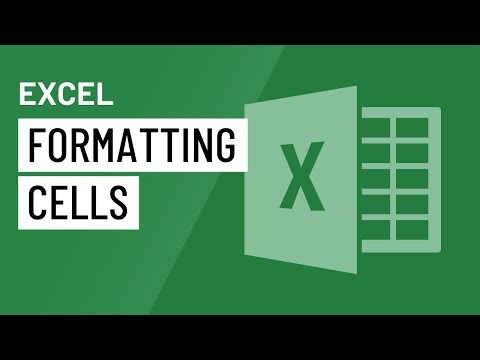Microsoft Office पैकेज में शामिल कार्यालय अनुप्रयोग एक्सेल के वर्कशीट के सेल के प्रारूप को बदलने की प्रक्रिया का निष्पादन कार्यक्रम के मानक संचालन को संदर्भित करता है और अतिरिक्त सॉफ़्टवेयर को शामिल किए बिना नियमित माध्यमों से किया जा सकता है।

ज़रूरी
माइक्रोसॉफ्ट एक्सेल
निर्देश
चरण 1
Microsoft Office पैकेज में शामिल Office अनुप्रयोग Excel प्रारंभ करें, और चयनित सेल के स्वरूप को बदलने का कार्य करने के लिए प्रोग्राम विंडो के शीर्ष टूलबार का "प्रारूप कक्ष" मेनू खोलें।
चरण 2
खुलने वाले संवाद बॉक्स के "नंबर" टैब पर जाएं और "संख्या प्रारूप" अनुभाग की ड्रॉप-डाउन सूची में आवश्यक प्रारूप निर्दिष्ट करें (डिफ़ॉल्ट रूप से, "सामान्य" प्रारूप का उपयोग किया जाता है)।
चरण 3
फ़ॉर्मेट करने के लिए सेल निर्दिष्ट करें और एप्लिकेशन विंडो के ऊपरी टूलबार में "फ़ॉर्मेट" मेनू के "सशर्त स्वरूपण" आइटम पर जाएं।
चरण 4
उस सेल को प्रारूपित करने के लिए मान विकल्प का उपयोग करें जिसे आप उसकी सामग्री के आधार पर चाहते हैं और तुलना ऑपरेशन निर्दिष्ट करें।
चरण 5
वांछित मान या सूत्र (इसके सामने "=" प्रतीक का उपयोग करके) दर्ज करें या चयनित स्वरूपण मानदंड लागू करने के लिए "सूत्र" मान दर्ज करें।
चरण 6
तार्किक परिभाषाओं "TRUE" या "FALSE" के साथ सूत्र का मान दर्ज करें और एप्लिकेशन विंडो के शीर्ष टूलबार में "फ़ॉर्मेट" मेनू पर वापस आएं।
चरण 7
चयनित प्रकार के सेल प्रारूप को निर्दिष्ट करें और किए गए परिवर्तनों को लागू करने के लिए "जोड़ें" बटन पर क्लिक करें।
चरण 8
सशर्त प्रारूप में कॉपी करने के लिए सेल का चयन करें, और चयनित सेल के प्रारूप की प्रतिलिपि बनाने के लिए एक्सेल एप्लिकेशन विंडो के शीर्ष टूलबार पर "नमूना द्वारा प्रारूप" बटन पर क्लिक करें।
चरण 9
स्वरूपित करने के लिए कक्ष निर्दिष्ट करें और आदेश निष्पादित करने के लिए "लागू करें" बटन पर क्लिक करें।
चरण 10
प्रत्येक स्वरूपण मानदंड को बदलने के लिए स्वरूप आदेश का उपयोग करें जिसे आप बदलना चाहते हैं, या स्वरूपण मानदंड को और अधिक परिभाषित करने के लिए स्वरूप कक्ष संवाद बॉक्स में साफ़ करें पर क्लिक करें।
चरण 11
"साफ़ करें" बटन पर क्लिक करें और आवश्यक प्रारूप निर्दिष्ट करें।
चरण 12
चयनित स्वरूपण शर्तों को साफ़ करने के लिए "हटाएं" आदेश का उपयोग करें और हटाए जाने वाले मानदंडों के क्षेत्रों में चेक बॉक्स लागू करें।